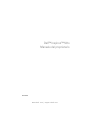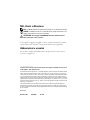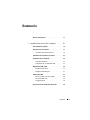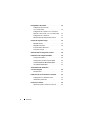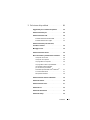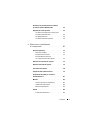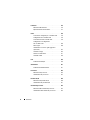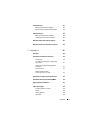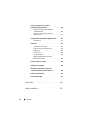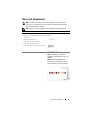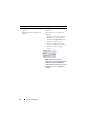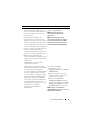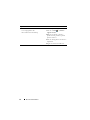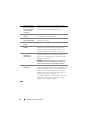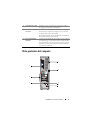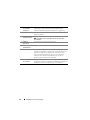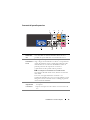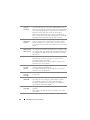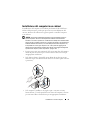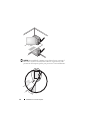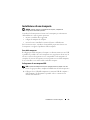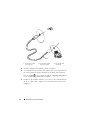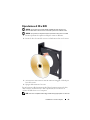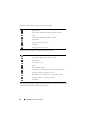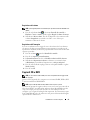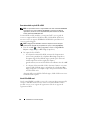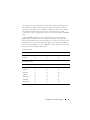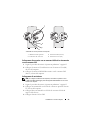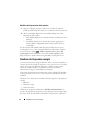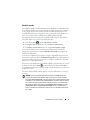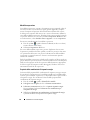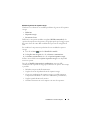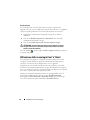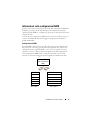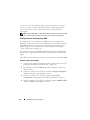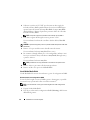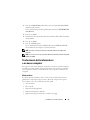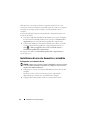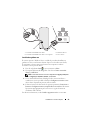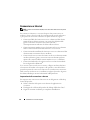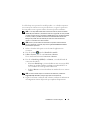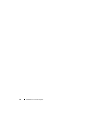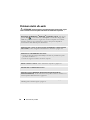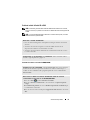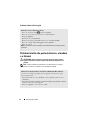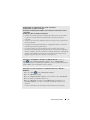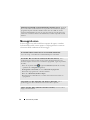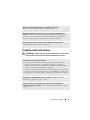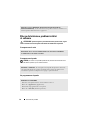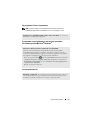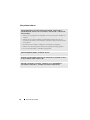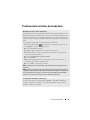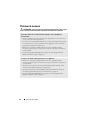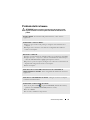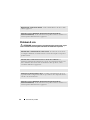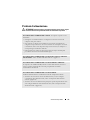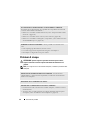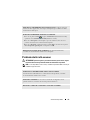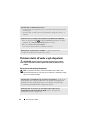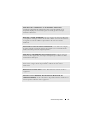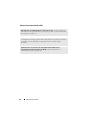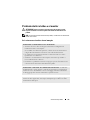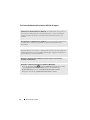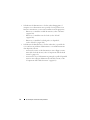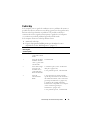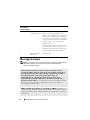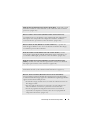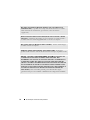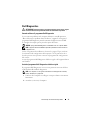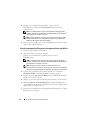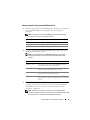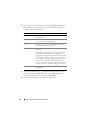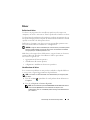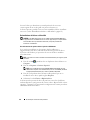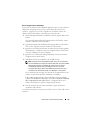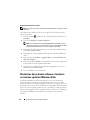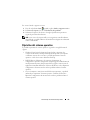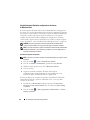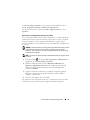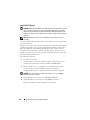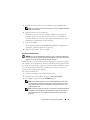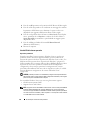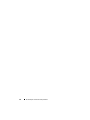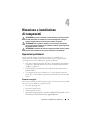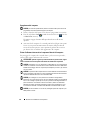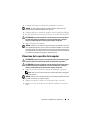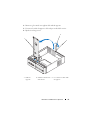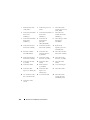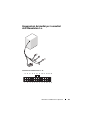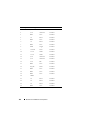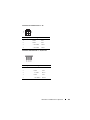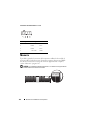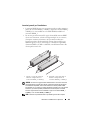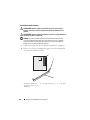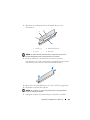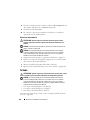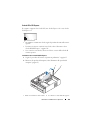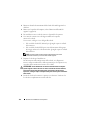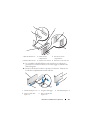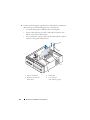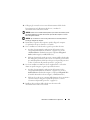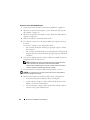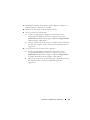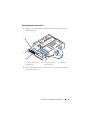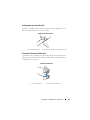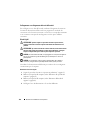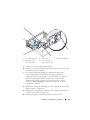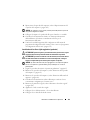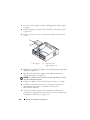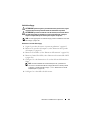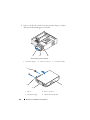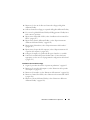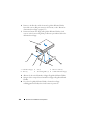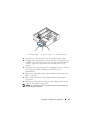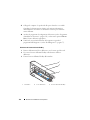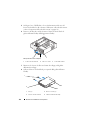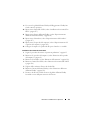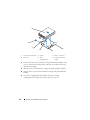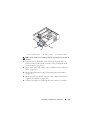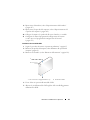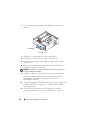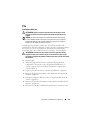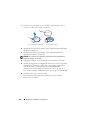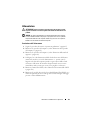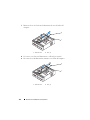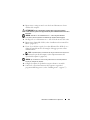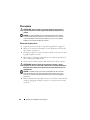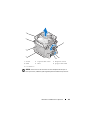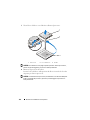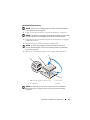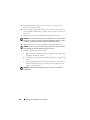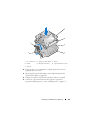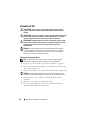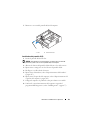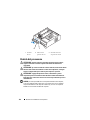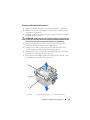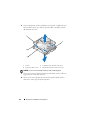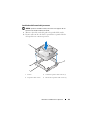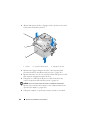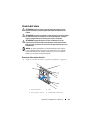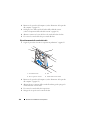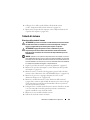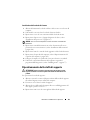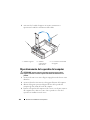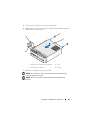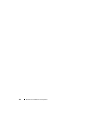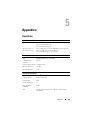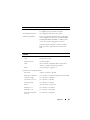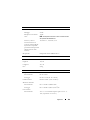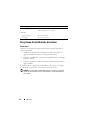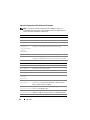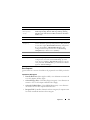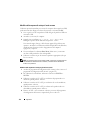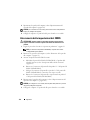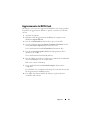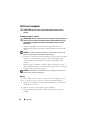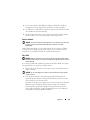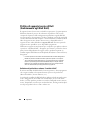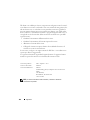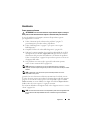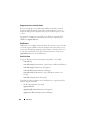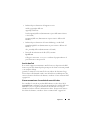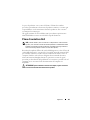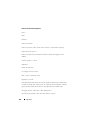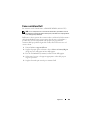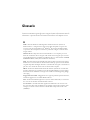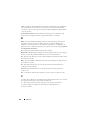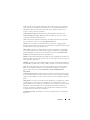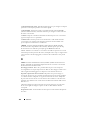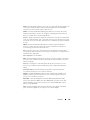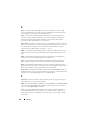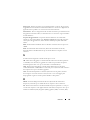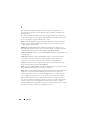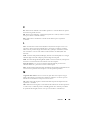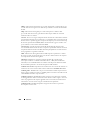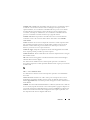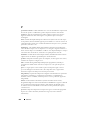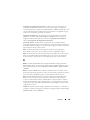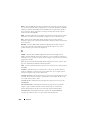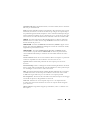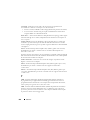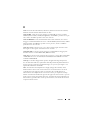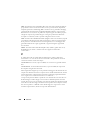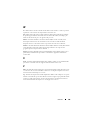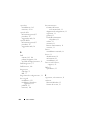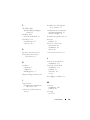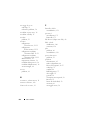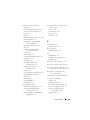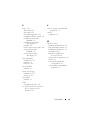Dell Inspiron 531S Manuale del proprietario
- Tipo
- Manuale del proprietario

www.dell.com | support.dell.com
Dell™ Inspiron™ 531s
Manuale del proprietario
Modello DCSLA

N.B., Avvisi e Attenzione
N.B.: una NOTA evidenzia informazioni importanti per un uso ottimale del computer.
AVVISO: un AVVISO può indicare un potenziale danno a livello di hardware o una
perdita di dati e illustra come evitare il problema.
ATTENZIONE: un messaggio di ATTENZIONE indica un potenziale rischio di
danni, anche gravi, a cose e persone.
Se il computer acquistato è un Dell™ n Series, qualsiasi riferimento ai sistemi
operativi Microsoft
®
Windows
®
in questo documento non è applicabile.
Abbreviazioni e acronimi
Per un elenco completo delle abbreviazioni e degli acronimi, vedere la sezione
“Glossario” a pagina 191.
__________________
Le informazioni contenute nel presente documento sono soggette a modifiche senza preavviso.
© 2007 Dell Inc. Tutti i diritti riservati.
È severamente vietata la riproduzione, con qualsiasi strumento,
senza l'autorizzazione scritta di Dell Inc.
Marchi citati nel presente documento:
Dell
, il logo
DELL
,
Yours Is Here, Inspiron
,
Dell TravelLite
e
Strike Zone
sono marchi di Dell Inc.;
Bluetooth
è un marchio registrato di proprietà di Bluetooth SIG,
Inc. ed è utilizzato da Dell su licenza;
Microsoft, Windows
e
Windows Vista
sono marchi o marchi
registrati di Microsoft Corporation negli Stati Uniti e/o in altri paesi;
Intel
e
Intel SpeedStep
sono marchi
registrati di Intel Corporation;
AMD, AMD Athlon
e
AMD Sempron
sono marchi e
Cool ’n’ Quiet
è un
marchio di Advanced MicroDevices, Inc.;
Nvidia
è un marchio registrato di Nvidia Corporation negli
Stati Uniti e/o in altri paesi.
Altri marchi di fabbrica e nomi commerciali possono essere utilizzati in questo documento sia
in riferimento alle aziende che rivendicano la proprietà di tali marchi e nomi che ai prodotti stessi.
Dell Inc. nega qualsiasi partecipazione di proprietà relativa a marchi e nomi depositati diversi da quelli
di sua proprietà.
Modello DCSLA
Novembre 2007 N/P DU040 Rev. A03

Sommario 3
Sommario
Ricerca di informazioni . . . . . . . . . . . . . . . . . 11
1 Installazione e uso del computer . . . . . . 15
Vista frontale del computer . . . . . . . . . . . . . . . 15
Vista posteriore del computer
. . . . . . . . . . . . . 17
Connettori del pannello posteriore
. . . . . . . . 19
Installazione del computer in un cabinet
. . . . . . . . 21
Installazione di una stampante
. . . . . . . . . . . . . 23
Cavo della stampante
. . . . . . . . . . . . . . . 23
Collegamento di una stampante USB
. . . . . . . 23
Riproduzione di CD e DVD
. . . . . . . . . . . . . . . . 25
Regolazione del volume
. . . . . . . . . . . . . . 27
Regolazione dell'immagine
. . . . . . . . . . . . 27
Copia di CD e DVD
. . . . . . . . . . . . . . . . . . . . 27
Esecuzione della copia di CD o DVD
. . . . . . . . 28
Uso di CD e DVD vuoti
. . . . . . . . . . . . . . . 28
Suggerimenti utili
. . . . . . . . . . . . . . . . . 30
Uso di un lettore di schede flash (opzionale)
. . . . . . 30

4 Sommario
Collegamento di due monitor . . . . . . . . . . . . . . 32
Collegamento di due monitor
con connettori VGA
. . . . . . . . . . . . . . . . . 32
Collegamento di un monitorcon un connettore
VGA e di un altro monitor con un connettore DVI
. 33
Collegamento di un televisore
. . . . . . . . . . . 33
Modifica delle impostazioni dello schermo
. . . . 34
Gestione del risparmio energia
. . . . . . . . . . . . . 34
Modalità standby
. . . . . . . . . . . . . . . . . . 35
Modalità sospensione
. . . . . . . . . . . . . . . 36
Proprietà delle combinazioni
di risparmio energia
. . . . . . . . . . . . . . . . 36
Attivazione della tecnologia Cool 'n' Quiet
. . . . . . . 38
Informazioni sulle configurazioni RAID
. . . . . . . . . 39
Configurazione RAID 1
. . . . . . . . . . . . . . . 39
Configurazione dei dischi rigidi per RAID
. . . . . 40
Uso dell'utilità Nvidia MediaShield ROM
. . . . . 41
Uso di Nvidia MediaShield
. . . . . . . . . . . . . 42
Trasferimento delle informazioni
a un nuovo computer
. . . . . . . . . . . . . . . . . . 43
Windows Vista
. . . . . . . . . . . . . . . . . . . 43
Installazione di una rete domestica o aziendale
. . . . 44
Collegamento a un adattatore di rete
. . . . . . . 44
Installazione guidata rete
. . . . . . . . . . . . . 45
Connessione a Internet
. . . . . . . . . . . . . . . . . 46
Impostazione della connessione a Internet
. . . . 46

Sommario 5
2 Soluzione dei problemi . . . . . . . . . . . . . . 49
Suggerimenti per la risoluzione dei problemi . . . . . 49
Problemi relativi alla pila
. . . . . . . . . . . . . . . . 49
Problemi relativi alle unità
. . . . . . . . . . . . . . . 50
Problemi relativi all'unità CD e DVD
. . . . . . . . 51
Problemi relativi al disco rigido
. . . . . . . . . . 52
Problemi relativi alla posta elettronica,
al modem e a Internet
. . . . . . . . . . . . . . . . . . 52
Messaggi di errore
. . . . . . . . . . . . . . . . . . . 54
Problemi relativi alla tastiera
. . . . . . . . . . . . . . 55
Blocco del sistema e problemi relativi al software
. . 56
Il computer non si avvia
. . . . . . . . . . . . . . 56
Il computer non risponde
. . . . . . . . . . . . . 56
Un programma non risponde
. . . . . . . . . . . . 56
Un programma si blocca ripetutamente
. . . . . . 57
Il programma è stato sviluppato
per una versione precedente
del sistema operativo Microsoft
®
Windows
®
. . 57
Lo schermo diventa blu
. . . . . . . . . . . . . . 57
Altri problemi software
. . . . . . . . . . . . . . . 58
Problemi relativi al lettore di schede flash
. . . . . . . 59
Problemi di memoria
. . . . . . . . . . . . . . . . . . 60
Problemi relativi al mouse
. . . . . . . . . . . . . . . 61
Problemi di rete
. . . . . . . . . . . . . . . . . . . . . 62
Problemi di alimentazione
. . . . . . . . . . . . . . . 63
Problemi di stampa
. . . . . . . . . . . . . . . . . . . 64

6 Sommario
Problemi relativi allo scanner . . . . . . . . . . . . . 65
Problemi relativi all'audio e agli altoparlanti
. . . . . 66
Nessun suono emesso dagli altoparlanti
. . . . . 66
Nessun suono emesso dalle cuffie
. . . . . . . . 68
Problemi relativi al video e al monitor
. . . . . . . . . 69
Se lo schermo non visualizza alcuna immagine
. . 69
Se il testo visualizzato sullo schermo
è difficile da leggere
. . . . . . . . . . . . . . . . 70
3 Strumenti per la risoluzione
dei problemi
. . . . . . . . . . . . . . . . . . . . . . 71
Indicatori di alimentazione . . . . . . . . . . . . . . . 71
Codici bip . . . . . . . . . . . . . . . . . . . . . . . . 73
Messaggi di sistema
. . . . . . . . . . . . . . . . . . 74
Dell Diagnostics
. . . . . . . . . . . . . . . . . . . . . 77
Quando utilizzare il programma
Dell Diagnostics
. . . . . . . . . . . . . . . . . . 77
Avvio del programma Dell Diagnostics
dal disco rigido
. . . . . . . . . . . . . . . . . . . 77
Avvio del programma Dell Diagnostics
dal supporto Drivers and Utilities
. . . . . . . . . 78
Menu principale del programma
Dell Diagnostics
. . . . . . . . . . . . . . . . . . 79
Driver
. . . . . . . . . . . . . . . . . . . . . . . . . . 81
Definizione di driver
. . . . . . . . . . . . . . . . 81
Identificazione dei driver
. . . . . . . . . . . . . . 81
Reinstallazione dei driver e delle utilità
. . . . . . 82

Sommario 7
Risoluzione dei problemi software e hardware
nel sistema operativo Windows Vista
. . . . . . . . . 84
Ripristino del sistema operativo
. . . . . . . . . . . . 85
Uso della funzione Ripristino configurazione
di sistema di Windows Vista
. . . . . . . . . . . . 86
Uso di Dell PC Restore
. . . . . . . . . . . . . . . 88
Uso del CD del sistema operativo
. . . . . . . . . 90
4 Rimozione e installazione
di componenti
. . . . . . . . . . . . . . . . . . . . . 93
Operazioni preliminari . . . . . . . . . . . . . . . . . 93
Strumenti consigliati
. . . . . . . . . . . . . . . . 93
Spegnimento del computer
. . . . . . . . . . . . 94
Prima di effettuare interventi
sui componenti interni del computer
. . . . . . . 94
Rimozione del coperchio del computer
. . . . . . . . 95
Rimozione della staffa di supporto
. . . . . . . . . . . 96
Vista interna del computer
. . . . . . . . . . . . . . . 98
Componenti della scheda di sistema
. . . . . . . . . . 99
Assegnazioni dei piedini per i connettori
dell'alimentatore c.c.
. . . . . . . . . . . . . . . . . . 101
Memoria
. . . . . . . . . . . . . . . . . . . . . . . . . 104
Istruzioni generali per l'installazione
. . . . . . . 105
Installazione della memoria
. . . . . . . . . . . . 106
Rimozione della memoria
. . . . . . . . . . . . . 108
Schede
. . . . . . . . . . . . . . . . . . . . . . . . . . 108
Schede PCI e PCI Express
. . . . . . . . . . . . . 109

8 Sommario
Frontalino . . . . . . . . . . . . . . . . . . . . . . . . 116
Rimozione della memoria
. . . . . . . . . . . . . . 116
Riposizionamento del frontalino
. . . . . . . . . . 117
Unità
. . . . . . . . . . . . . . . . . . . . . . . . . . . 118
Connessioni consigliate per i cavi delle unità
. . . 118
Collegamento dei cavi delle unità
. . . . . . . . . 119
Connettori di interfaccia delle unità
. . . . . . . . 119
Collegamento e scollegamento
dei cavi delle unità
. . . . . . . . . . . . . . . . . 120
Dischi rigidi
. . . . . . . . . . . . . . . . . . . . . 120
Installazione di un disco rigido aggiuntivo
(opzionale)
. . . . . . . . . . . . . . . . . . . . . 123
Unità disco floppy
. . . . . . . . . . . . . . . . . 125
Lettore di schede flash
. . . . . . . . . . . . . . . 131
Unità CD o DVD
. . . . . . . . . . . . . . . . . . . 136
Pila
. . . . . . . . . . . . . . . . . . . . . . . . . . . . 139
Sostituzione della pila
. . . . . . . . . . . . . . . 139
Alimentatore
. . . . . . . . . . . . . . . . . . . . . . . 141
Sostituzione dell'alimentatore
. . . . . . . . . . . 141
Processore
. . . . . . . . . . . . . . . . . . . . . . . . 144
Rimozione del processore
. . . . . . . . . . . . . 144
Installazione del processore
. . . . . . . . . . . . 147
Pannello di I/O . . . . . . . . . . . . . . . . . . . . . . 150
Rimozione del pannello di I/O
. . . . . . . . . . . 150
Installazione del pannello di I/O
. . . . . . . . . . 151
Ventola del processore
. . . . . . . . . . . . . . . . . 152
Rimozione della ventola del processore
. . . . . . 153
Installazione della ventola del processore
. . . . . 155

Sommario 9
Ventola del telaio . . . . . . . . . . . . . . . . . . . . 157
Rimozione della ventola del telaio
. . . . . . . . . 157
Riposizionamento della ventola del telaio
. . . . . 158
Scheda di sistema
. . . . . . . . . . . . . . . . . . . . 159
Rimozione della scheda di sistema
. . . . . . . . 159
Installazione della scheda di sistema
. . . . . . . 161
Riposizionamento della staffa di supporto
. . . . . . . 161
Riposizionamento del coperchio del computer
. . . . 162
5 Appendice . . . . . . . . . . . . . . . . . . . . . . . 165
Specifiche . . . . . . . . . . . . . . . . . . . . . . . . 165
Programma di installazione di sistema
. . . . . . . . . 170
Introduzione
. . . . . . . . . . . . . . . . . . . . 170
Accesso al programma di configurazione
del sistema
. . . . . . . . . . . . . . . . . . . . . 171
Opzioni del programma di installazione
di sistema
. . . . . . . . . . . . . . . . . . . . . . 172
Boot Sequence
. . . . . . . . . . . . . . . . . . . 173
Modifica della sequenza
di avvio per l'avvio corrente
. . . . . . . . . . . . 174
Reimpostazione delle password dimenticate
. . . . . 175
Azzeramento delle impostazioni del CMOS
. . . . . . 176
Aggiornamento del BIOS flash
. . . . . . . . . . . . . 177
Pulizia del computer
. . . . . . . . . . . . . . . . . . 178
Computer, tastiera e monitor
. . . . . . . . . . . . 178
Mouse
. . . . . . . . . . . . . . . . . . . . . . . 178
Unità a dischetti
. . . . . . . . . . . . . . . . . . 179
CD e DVD
. . . . . . . . . . . . . . . . . . . . . . 179

10 Sommario
Politica di supporto tecnico di Dell
(limitatamente agli Stati Uniti)
. . . . . . . . . . . . . 180
Definizione di periferiche e software
“installati da Dell”
. . . . . . . . . . . . . . . . . 180
Definizione di periferiche e software
“di terze parti”
. . . . . . . . . . . . . . . . . . . 181
Informativa FCC (limitatamente agli Stati Uniti)
. . . . 181
FCC Classe B
. . . . . . . . . . . . . . . . . . . . 181
Assistenza
. . . . . . . . . . . . . . . . . . . . . . . . 183
Come ottenere assistenza
. . . . . . . . . . . . . 183
Supporto tecnico e servizio clienti
. . . . . . . . . 184
DellConnect
. . . . . . . . . . . . . . . . . . . . . 184
Servizi in linea
. . . . . . . . . . . . . . . . . . . 184
Servizio AutoTech
. . . . . . . . . . . . . . . . . 185
Sistema automatizzato di controllo
dello stato dell'ordine
. . . . . . . . . . . . . . . 185
Problemi relativi a un ordine
. . . . . . . . . . . . . . 186
Informazioni sul prodotto
. . . . . . . . . . . . . . . . 186
Restituzione di prodotti per riparazione
o rimborso durante il periodo di garanzia
. . . . . . . 186
Prima di contattare Dell . . . . . . . . . . . . . . . . . 187
Come contattare Dell
. . . . . . . . . . . . . . . . . . 189
Glossario. . . . . . . . . . . . . . . . . . . . . . . . . . . 191
Indice analitico . . . . . . . . . . . . . . . . . . . . . . 211

Ricerca di informazioni 11
Ricerca di informazioni
N.B.: è possibile che alcuni supporti o funzionalità siano opzionali e quindi
non forniti con il computer in uso. Alcuni supporti o funzionalità possono inoltre
non essere disponibili in certi paesi.
N.B.: insieme al computer potrebbero essere fornite informazioni aggiuntive.
Tipo di informazioni Dove cercare
• Informazioni sulla garanzia
• Termini e condizioni (limitatamente agli
Stati Uniti)
• Istruzioni di sicurezza
• Informazioni sulle normative
• Informazioni sull'ergonomia
• Contratto di licenza con l'utente finale
Guida alle informazioni sul prodotto di
Dell™
• Procedure di installazione del computer
Diagramma di installazione
N.B.: er informazioni, consultare il
diagramma di installazione fornito con il
sistema.
N.B.: l'aspetto del diagramma di
installazione può risultare diverso da
quello raffigurato in questo documento.

12 Ricerca di informazioni
• Numero di servizio e codice del servizio
espresso
• Etichetta della licenza di Microsoft
Windows
Numero di servizio e licenza di Microsoft
®
Windows
®
Queste etichette sono apposte sul
computer.
• Utilizzare il numero di servizio per
identificare il computer quando si
accede al sito
support.dell.com
o si
contatta il supporto tecnico.
• Immettere il codice del servizio
espresso per indirizzare la chiamata
quando si contatta il supporto
tecnico.
N.B.: Come misura di sicurezza
aggiuntiva, il nuovo layout dell'etichetta
della licenza di Microsoft Windows
comprende una parte mancante (un vero
e proprio “foro”) per scoraggiarne la
rimozione.
Tipo di informazioni Dove cercare

Ricerca di informazioni 13
• Soluzioni: consigli e suggerimenti relativi
alla risoluzione dei problemi, articoli
tecnici, corsi in linea e domande frequenti
• Forum clienti: discussione in linea con
altri clienti Dell.
• Aggiornamenti: informazioni di
aggiornamento per componenti quali
memoria, disco rigido e sistema operativo
• Servizio clienti: informazioni di contatto,
sullo stato dell'ordine e delle richieste di
assistenza, sulla garanzia e sulle riparazioni
• Servizio e supporto: stato delle richieste di
assistenza e cronologia assistenza,
contratto di manutenzione, discussioni in
linea con personale del supporto tecnico
• Riferimenti: documentazione del
computer, dettagli sulla configurazione del
proprio computer, specifiche dei prodotti
e white paper
• Download: driver certificati, patch
e aggiornamenti software
Sito Web del supporto tecnico
di Dell — support.dell.com
N.B.: selezionare il paese per
visualizzare il sito del supporto
appropriato.
N.B.: le grandi aziende, gli enti
governativi e le istituzioni scolastiche
possono inoltre utilizzare il sito Web
Dell Premier Support personalizzato
all'indirizzo premier.support.dell.com.
• Software di sistema per desktop (DSS,
Desktop System Software): se si reinstalla
il sistema operativo del computer, è
necessario reinstallare anche l'utilità DSS,
che fornisce aggiornamenti critici per il
sistema operativo e il supporto per unità
disco floppy USB da 3,5 pollici di Dell™,
unità ottiche e periferiche USB. DSS è
necessario per il corretto funzionamento
del computer Dell. Il software rileva
automaticamente il computer e il sistema
operativo in uso e installa gli
aggiornamenti appropriati alla
configurazione.
Per scaricare l'utilità
D
SS:
1
Accedere al sito Web
support.dell.com
e fare clic su
Drivers
and
Downloads
.
2
Immettere il numero di servizio,
il tipo di prodotto o il modello del
prodotto e fare clic su
Go
.
3
Scorrere fino a
System and
Configuration Utilities
(Utilità di
sistema e di configurazione)
→
Dell
Desktop System Software
e fare clic
su
Download Now
(Scarica subito).
N.B.: l'interfaccia utente del sito
support.dell.com può variare a seconda
della selezione effettuata.
Tipo di informazioni Dove cercare

14 Ricerca di informazioni
• Uso di Windows Vista
• Uso di programmi e file
• Personalizzazione del desktop
Windows Help and Support Center
1
Fare clic su
Start
→
Guida e
supporto tecnico
.
2
Digitare una parola o una frase
per descrivere il problema, quindi
premere <Invio>.
3
Fare clic sull’argomento che descrive
il problema.
4
Seguire le istruzioni visualizzate.
Tipo di informazioni Dove cercare

Installazione e uso del computer 15
Installazione e uso del computer
Vista frontale del computer
2
4
5
7
3
6
8
1
9
10

16 Installazione e uso del computer
1 Numero di servizio
(presente sulla parte
superiore del telaio
verso il retro del
computer)
Utilizzare questo numero per identificare il computer
quando si accede al sito Web del supporto tecnico di Dell
o si contatta il personale del supporto tecnico.
2 Apertura/chiusura
FlexBay
Premere per aprire o chiudere il pannello dell'unità
disco floppy/lettore di schede flash.
3 Pulsante di espulsione
dell'unità CD o DVD
Premere questo pulsante per espellere un disco
dall'unità CD o DVD.
4 Pannello dell'unità CD
o DVD
Questo pannello copre l'unità CD o DVD.
5 Pannello dell'unità
FlexBay
Può contenere un'unità a dischetti opzionale o un
lettore di schede flash opzionale. Per informazioni
sull'uso di un lettore di schede flash, vedere “Uso di
un lettore di schede flash (opzionale)” a pagina 30.
6 Pulsante di accensione
Indicatore di
alimentazione
Premere il pulsante di accensione per accendere il
computer. L'indicatore al centro di questo pulsante
segnala lo stato di alimentazione (vedere “Controlli e
indicatori” a pagina 168).
AVVISO: per evitare la perdita di dati, non utilizzare il
pulsante di accensione per spegnere il computer, ma
chiudere la sessione di lavoro del sistema operativo.
7 Connettori
USB 2.0 (2)
Utilizzare i connettori USB del pannello anteriore per
collegare le periferiche utilizzate solo occasionalmente, ad
esempio joystick o fotocamere, o per le periferiche USB
avviabili. Per ulteriori informazioni sull'avvio da una
periferica USB, vedere “Opzioni del programma di
installazione di sistema” a pagina 172.
Si consiglia di utilizzare i connettori USB sul retro del
computer per le periferiche che rimangono sempre
collegate, quali stampanti e tastiere.

Installazione e uso del computer 17
Vista posteriore del computer
8 Connettore per cuffie Utilizzare questo connettore per collegare le cuffie e
la maggior parte dei tipi di altoparlante.
9 Connettore del
microfono
Utilizzare il connettore per microfono per collegare un
microfono per computer e integrare voce o musica in
un programma audio o di telefonia.
Sui computer dotati di una scheda audio, il connettore
del microfono si trova sulla scheda.
10 Indicatore di attività
dell'unità
L'indicatore di attività del disco rigido è acceso quando
il computer legge o scrive dati sul disco rigido L'indica-
tore può inoltre essere acceso quando vengono eseguite
operazioni su altre periferiche, ad esempio quando è in
esecuzione il lettore CD.
1
2
7
5
6
4
3

18 Installazione e uso del computer
1 Connettori
del pannello
posteriore
Utilizzare il connettore appropriato per collegare periferiche
USB, audio e di altro tipo (per ulteriori informazioni,
vedere “Connettori del pannello posteriore” a pagina 19).
2 Slot per schede Consentono l'accesso ai connettori delle schede PCI e PCI
Express installate.
3LED
dell’alimentatore
Indica la disponibilità di alimentazione per l’alimentatore.
N.B.: È possibile che questo elemento non sia disponibile
sul computer.
4 Selettore
di tensione
Per selezionare la potenza della tensione.
5 Connettore di
alimentazione
Inserire il cavo di alimentazione in questo connettore.
6 Anelli di sicurezza Gli anelli di sicurezza servono per applicare un dispositivo
antifurto, acquistabile separatamente. Gli anelli di sicurezza
consentono di fissare il coperchio del computer al telaio
con un lucchetto per impedire l'accesso non autorizzato
all'interno del computer. Per utilizzarli, far passare un
lucchetto attraverso gli anelli e chiuderlo.
7 Slot per cavo
di sicurezza
Lo slot per cavo di sicurezza consente di applicare al computer
un dispositivo antifurto, acquistabile separatamente. Per ulteriori
informazioni, vedere le istruzioni fornite con il dispositivo.

Installazione e uso del computer 19
Connettori del pannello posteriore
1 Indicatore di
attività della
rete
L'indicatore giallo lampeggia quando il computer trasmette o
riceve dati sulla rete. Nel caso di traffico di rete intenso, è
possibile che questo indicatore sia costantemente acceso.
2 Connettore
dell'adattatore
di rete
Per collegare il computer a una rete o a una periferica a banda
larga, collegare un'estremità del cavo di rete a una porta di rete
oppure alla periferica di rete o a banda larga. Collegare l'altra
estremità del cavo al connettore dell'adattatore di rete sul
pannello posteriore del computer. Il cavo di rete è
correttamente inserito quando scatta in posizione.
N.B.: non collegare un cavo telefonico al connettore di rete.
Sui computer dotati di scheda di rete, utilizzare il connettore
sulla scheda.
Per la rete si consiglia di utilizzare connettori e cavi
appartenenti alla Categoria 5. Se è necessario utilizzare cavi di
Categoria 3, forzare la velocità di rete a 10 Mbps per garantire
un funzionamento affidabile.
3 Indicatore di
integrità della
connessione
• Verde: è presente una connessione funzionante tra una rete e
il computer.
• Spento: il computer non rileva alcuna connessione fisica alla
rete.
12
8
7
34
5
6
10
11
9

20 Installazione e uso del computer
4 Connettore
centrale/
subwoofer
Utilizzare il connettore arancione per collegare un altoparlante
al canale audio LFE (Low Frequency Effects, Effetti a bassa
frequenza). Il canale audio LFE è presente nelle combinazioni
audio surround digitali per la sola trasmissione di dati a bassa
frequenza (80 Hz o inferiore). Grazie al canale LFE, il
subwoofer può produrre un'estensione molto profonda dei
bassi. I sistemi sprovvisti di subwoofer trasferiscono i dati LFE
agli altoparlanti principali del sistema audio surround.
5 Connettore
della linea di
ingresso
Utilizzare il connettore della linea di ingresso blu per collegare una
periferica di registrazione o riproduzione, ad esempio un ripro-
duttore di audiocassette, un lettore CD o un videoregistratore.
Nei computer dotati di scheda audio, utilizzare il connettore sulla
scheda.
6 Connettore L/R
anteriore della
linea di uscita
Utilizzare il connettore della linea di uscita verde (disponibile
sui computer con scheda audio integrata) per collegare le cuffie
e la maggior parte degli altoparlanti con amplificatori integrati.
Nei computer dotati di scheda audio, utilizzare il connettore
sulla scheda.
7 Microfono Utilizzare il connettore rosa per microfono per collegare un
microfono per computer e integrare voce o musica in un
programma audio o di telefonia.
Sui computer dotati di una scheda audio, il connettore per
microfono si trova sulla scheda.
8 Connettore L/R
surround
laterale
Utilizzare il connettore grigio per fornire audio in surround ai
computer dotati di altoparlanti 7.1.
Sui computer dotati di una scheda audio, il connettore per
microfono si trova sulla scheda.
9 Connettore L/R
surround
posteriore
Utilizzare il connettore surround nero per collegare altoparlanti
a più canali.
10 Connettori
USB 2.0 (4)
Utilizzare i connettori USB sul retro del computer per periferiche
che rimangono sempre collegate, quali stampanti e tastiere.
Si consiglia di utilizzare i connettori USB del pannello
anteriore per periferiche che si collegano occasionalmente,
quali joystick o fotocamere digitali.
11 Connettore
video VGA
Collegare il cavo VGA del monitor al connettore VGA del
computer.
Nei computer dotati di scheda video, utilizzare il connettore
sulla scheda.
La pagina si sta caricando...
La pagina si sta caricando...
La pagina si sta caricando...
La pagina si sta caricando...
La pagina si sta caricando...
La pagina si sta caricando...
La pagina si sta caricando...
La pagina si sta caricando...
La pagina si sta caricando...
La pagina si sta caricando...
La pagina si sta caricando...
La pagina si sta caricando...
La pagina si sta caricando...
La pagina si sta caricando...
La pagina si sta caricando...
La pagina si sta caricando...
La pagina si sta caricando...
La pagina si sta caricando...
La pagina si sta caricando...
La pagina si sta caricando...
La pagina si sta caricando...
La pagina si sta caricando...
La pagina si sta caricando...
La pagina si sta caricando...
La pagina si sta caricando...
La pagina si sta caricando...
La pagina si sta caricando...
La pagina si sta caricando...
La pagina si sta caricando...
La pagina si sta caricando...
La pagina si sta caricando...
La pagina si sta caricando...
La pagina si sta caricando...
La pagina si sta caricando...
La pagina si sta caricando...
La pagina si sta caricando...
La pagina si sta caricando...
La pagina si sta caricando...
La pagina si sta caricando...
La pagina si sta caricando...
La pagina si sta caricando...
La pagina si sta caricando...
La pagina si sta caricando...
La pagina si sta caricando...
La pagina si sta caricando...
La pagina si sta caricando...
La pagina si sta caricando...
La pagina si sta caricando...
La pagina si sta caricando...
La pagina si sta caricando...
La pagina si sta caricando...
La pagina si sta caricando...
La pagina si sta caricando...
La pagina si sta caricando...
La pagina si sta caricando...
La pagina si sta caricando...
La pagina si sta caricando...
La pagina si sta caricando...
La pagina si sta caricando...
La pagina si sta caricando...
La pagina si sta caricando...
La pagina si sta caricando...
La pagina si sta caricando...
La pagina si sta caricando...
La pagina si sta caricando...
La pagina si sta caricando...
La pagina si sta caricando...
La pagina si sta caricando...
La pagina si sta caricando...
La pagina si sta caricando...
La pagina si sta caricando...
La pagina si sta caricando...
La pagina si sta caricando...
La pagina si sta caricando...
La pagina si sta caricando...
La pagina si sta caricando...
La pagina si sta caricando...
La pagina si sta caricando...
La pagina si sta caricando...
La pagina si sta caricando...
La pagina si sta caricando...
La pagina si sta caricando...
La pagina si sta caricando...
La pagina si sta caricando...
La pagina si sta caricando...
La pagina si sta caricando...
La pagina si sta caricando...
La pagina si sta caricando...
La pagina si sta caricando...
La pagina si sta caricando...
La pagina si sta caricando...
La pagina si sta caricando...
La pagina si sta caricando...
La pagina si sta caricando...
La pagina si sta caricando...
La pagina si sta caricando...
La pagina si sta caricando...
La pagina si sta caricando...
La pagina si sta caricando...
La pagina si sta caricando...
La pagina si sta caricando...
La pagina si sta caricando...
La pagina si sta caricando...
La pagina si sta caricando...
La pagina si sta caricando...
La pagina si sta caricando...
La pagina si sta caricando...
La pagina si sta caricando...
La pagina si sta caricando...
La pagina si sta caricando...
La pagina si sta caricando...
La pagina si sta caricando...
La pagina si sta caricando...
La pagina si sta caricando...
La pagina si sta caricando...
La pagina si sta caricando...
La pagina si sta caricando...
La pagina si sta caricando...
La pagina si sta caricando...
La pagina si sta caricando...
La pagina si sta caricando...
La pagina si sta caricando...
La pagina si sta caricando...
La pagina si sta caricando...
La pagina si sta caricando...
La pagina si sta caricando...
La pagina si sta caricando...
La pagina si sta caricando...
La pagina si sta caricando...
La pagina si sta caricando...
La pagina si sta caricando...
La pagina si sta caricando...
La pagina si sta caricando...
La pagina si sta caricando...
La pagina si sta caricando...
La pagina si sta caricando...
La pagina si sta caricando...
La pagina si sta caricando...
La pagina si sta caricando...
La pagina si sta caricando...
La pagina si sta caricando...
La pagina si sta caricando...
La pagina si sta caricando...
La pagina si sta caricando...
La pagina si sta caricando...
La pagina si sta caricando...
La pagina si sta caricando...
La pagina si sta caricando...
La pagina si sta caricando...
La pagina si sta caricando...
La pagina si sta caricando...
La pagina si sta caricando...
La pagina si sta caricando...
La pagina si sta caricando...
La pagina si sta caricando...
La pagina si sta caricando...
La pagina si sta caricando...
La pagina si sta caricando...
La pagina si sta caricando...
La pagina si sta caricando...
La pagina si sta caricando...
La pagina si sta caricando...
La pagina si sta caricando...
La pagina si sta caricando...
La pagina si sta caricando...
La pagina si sta caricando...
La pagina si sta caricando...
La pagina si sta caricando...
La pagina si sta caricando...
La pagina si sta caricando...
La pagina si sta caricando...
La pagina si sta caricando...
La pagina si sta caricando...
La pagina si sta caricando...
La pagina si sta caricando...
La pagina si sta caricando...
La pagina si sta caricando...
La pagina si sta caricando...
La pagina si sta caricando...
La pagina si sta caricando...
La pagina si sta caricando...
La pagina si sta caricando...
La pagina si sta caricando...
La pagina si sta caricando...
La pagina si sta caricando...
La pagina si sta caricando...
La pagina si sta caricando...
La pagina si sta caricando...
La pagina si sta caricando...
La pagina si sta caricando...
La pagina si sta caricando...
La pagina si sta caricando...
La pagina si sta caricando...
La pagina si sta caricando...
La pagina si sta caricando...
La pagina si sta caricando...
La pagina si sta caricando...
La pagina si sta caricando...
-
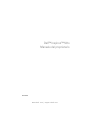 1
1
-
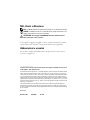 2
2
-
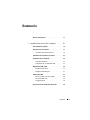 3
3
-
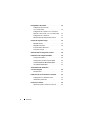 4
4
-
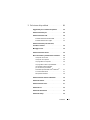 5
5
-
 6
6
-
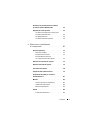 7
7
-
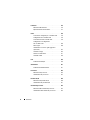 8
8
-
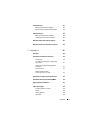 9
9
-
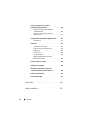 10
10
-
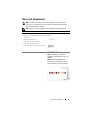 11
11
-
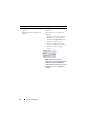 12
12
-
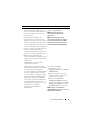 13
13
-
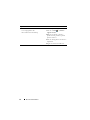 14
14
-
 15
15
-
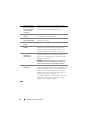 16
16
-
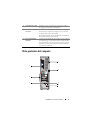 17
17
-
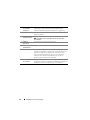 18
18
-
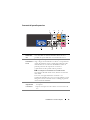 19
19
-
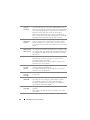 20
20
-
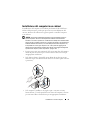 21
21
-
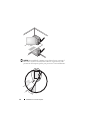 22
22
-
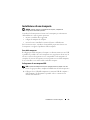 23
23
-
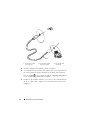 24
24
-
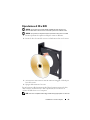 25
25
-
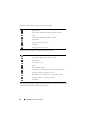 26
26
-
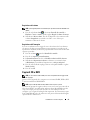 27
27
-
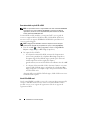 28
28
-
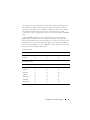 29
29
-
 30
30
-
 31
31
-
 32
32
-
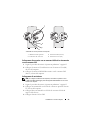 33
33
-
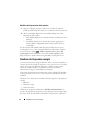 34
34
-
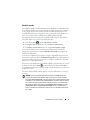 35
35
-
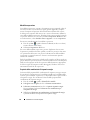 36
36
-
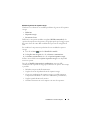 37
37
-
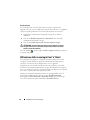 38
38
-
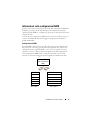 39
39
-
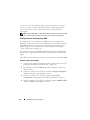 40
40
-
 41
41
-
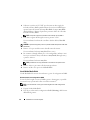 42
42
-
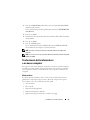 43
43
-
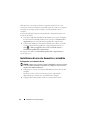 44
44
-
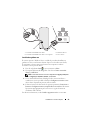 45
45
-
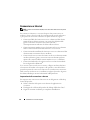 46
46
-
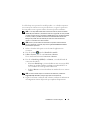 47
47
-
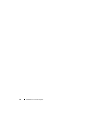 48
48
-
 49
49
-
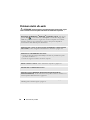 50
50
-
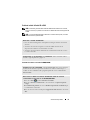 51
51
-
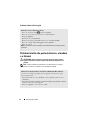 52
52
-
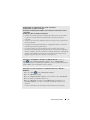 53
53
-
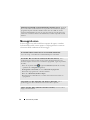 54
54
-
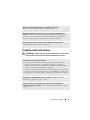 55
55
-
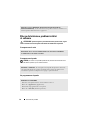 56
56
-
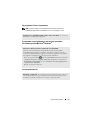 57
57
-
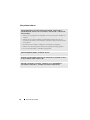 58
58
-
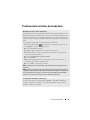 59
59
-
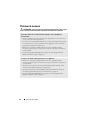 60
60
-
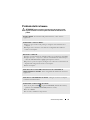 61
61
-
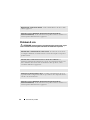 62
62
-
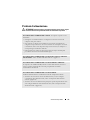 63
63
-
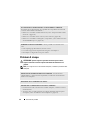 64
64
-
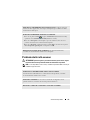 65
65
-
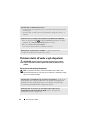 66
66
-
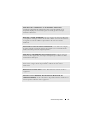 67
67
-
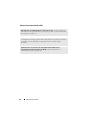 68
68
-
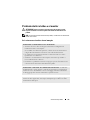 69
69
-
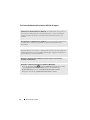 70
70
-
 71
71
-
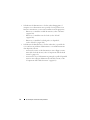 72
72
-
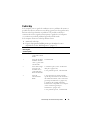 73
73
-
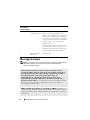 74
74
-
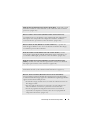 75
75
-
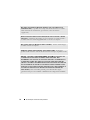 76
76
-
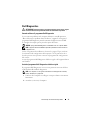 77
77
-
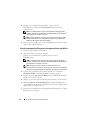 78
78
-
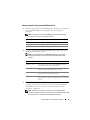 79
79
-
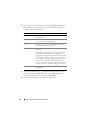 80
80
-
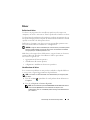 81
81
-
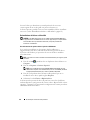 82
82
-
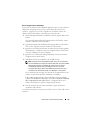 83
83
-
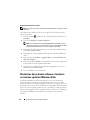 84
84
-
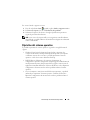 85
85
-
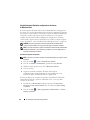 86
86
-
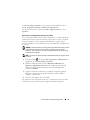 87
87
-
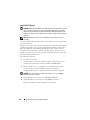 88
88
-
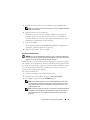 89
89
-
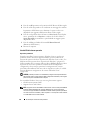 90
90
-
 91
91
-
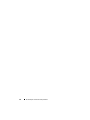 92
92
-
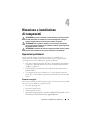 93
93
-
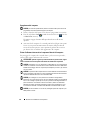 94
94
-
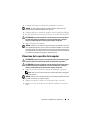 95
95
-
 96
96
-
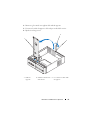 97
97
-
 98
98
-
 99
99
-
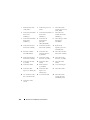 100
100
-
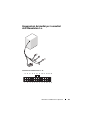 101
101
-
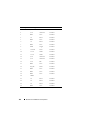 102
102
-
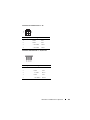 103
103
-
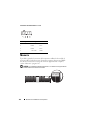 104
104
-
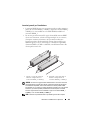 105
105
-
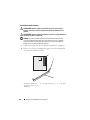 106
106
-
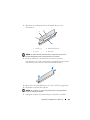 107
107
-
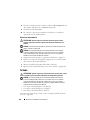 108
108
-
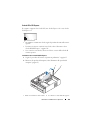 109
109
-
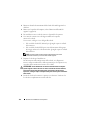 110
110
-
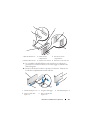 111
111
-
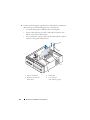 112
112
-
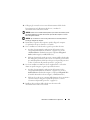 113
113
-
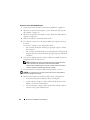 114
114
-
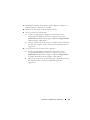 115
115
-
 116
116
-
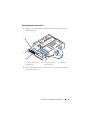 117
117
-
 118
118
-
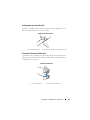 119
119
-
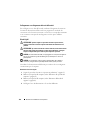 120
120
-
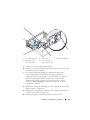 121
121
-
 122
122
-
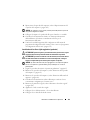 123
123
-
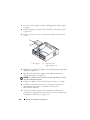 124
124
-
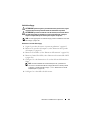 125
125
-
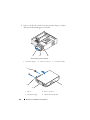 126
126
-
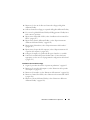 127
127
-
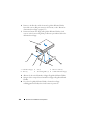 128
128
-
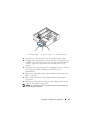 129
129
-
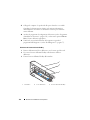 130
130
-
 131
131
-
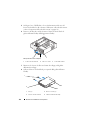 132
132
-
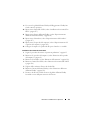 133
133
-
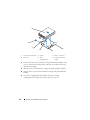 134
134
-
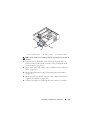 135
135
-
 136
136
-
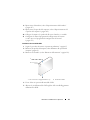 137
137
-
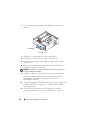 138
138
-
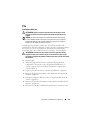 139
139
-
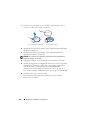 140
140
-
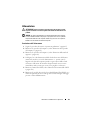 141
141
-
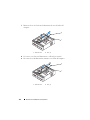 142
142
-
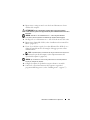 143
143
-
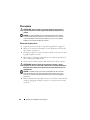 144
144
-
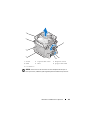 145
145
-
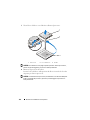 146
146
-
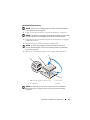 147
147
-
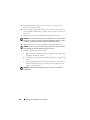 148
148
-
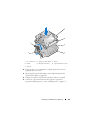 149
149
-
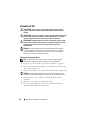 150
150
-
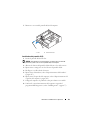 151
151
-
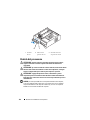 152
152
-
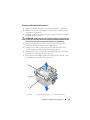 153
153
-
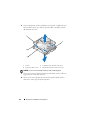 154
154
-
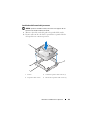 155
155
-
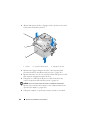 156
156
-
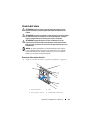 157
157
-
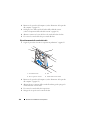 158
158
-
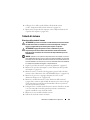 159
159
-
 160
160
-
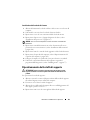 161
161
-
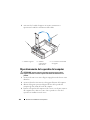 162
162
-
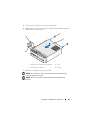 163
163
-
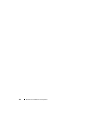 164
164
-
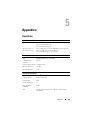 165
165
-
 166
166
-
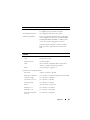 167
167
-
 168
168
-
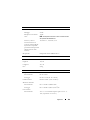 169
169
-
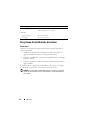 170
170
-
 171
171
-
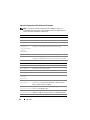 172
172
-
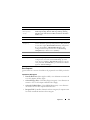 173
173
-
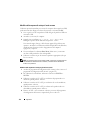 174
174
-
 175
175
-
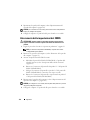 176
176
-
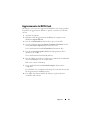 177
177
-
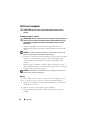 178
178
-
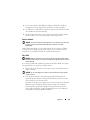 179
179
-
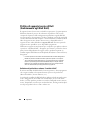 180
180
-
 181
181
-
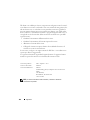 182
182
-
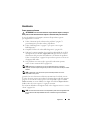 183
183
-
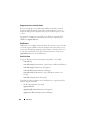 184
184
-
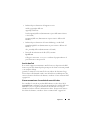 185
185
-
 186
186
-
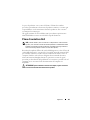 187
187
-
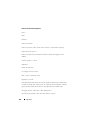 188
188
-
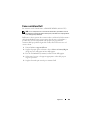 189
189
-
 190
190
-
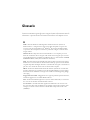 191
191
-
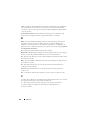 192
192
-
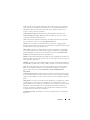 193
193
-
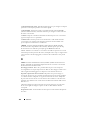 194
194
-
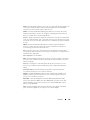 195
195
-
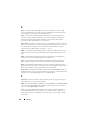 196
196
-
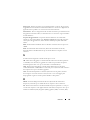 197
197
-
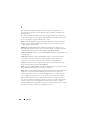 198
198
-
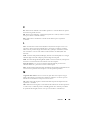 199
199
-
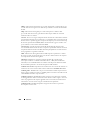 200
200
-
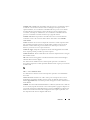 201
201
-
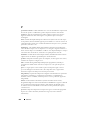 202
202
-
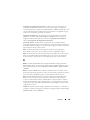 203
203
-
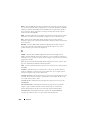 204
204
-
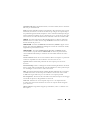 205
205
-
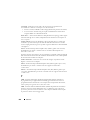 206
206
-
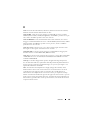 207
207
-
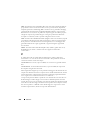 208
208
-
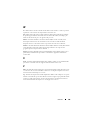 209
209
-
 210
210
-
 211
211
-
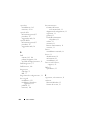 212
212
-
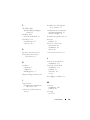 213
213
-
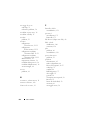 214
214
-
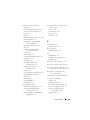 215
215
-
 216
216
-
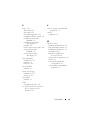 217
217
-
 218
218
Dell Inspiron 531S Manuale del proprietario
- Tipo
- Manuale del proprietario
Documenti correlati
-
Dell Vostro 200 Manuale del proprietario
-
Dell Dimension E520 Manuale del proprietario
-
Dell OptiPlex GX620 Guida utente
-
Dell Inspiron 530 Manuale del proprietario
-
Dell OptiPlex GX520 Guida utente
-
Dell Dimension C521 Manuale del proprietario
-
Dell OptiPlex 210L Guida utente
-
Dell Vostro 400 Manuale del proprietario
-
Dell OptiPlex 745 Guida utente
-
Dell OptiPlex 320 Guida utente